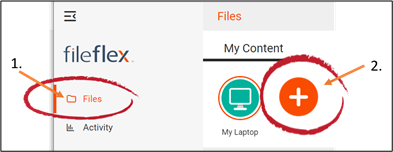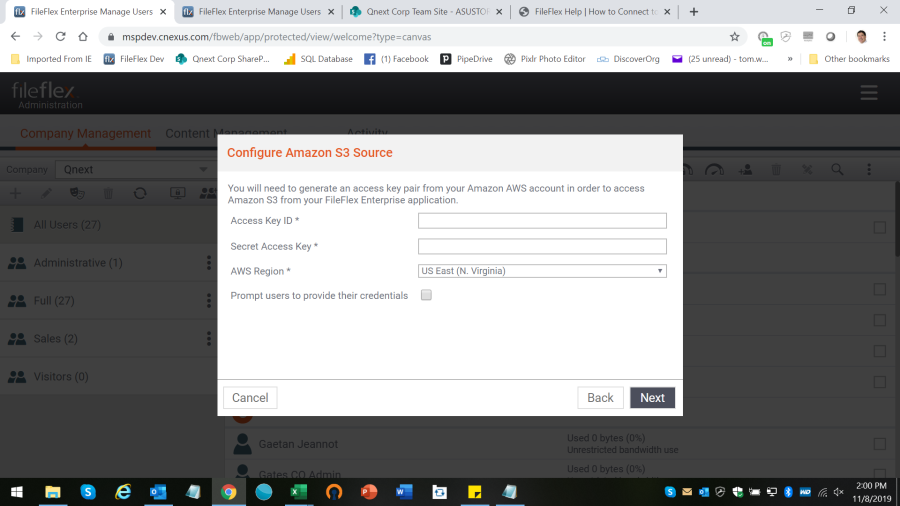Nota: Necesita autorización del departamento de TI para conectar a una cuenta del almacenamiento Amazon S3. Si tiene permiso, realice los siguientes pasos para conectar a la cuenta de almacenamiento de Amazon. 1. Seleccione la vista "Archivos" en el menú de navegación de la izquierda. 2. En la pestaña Mi Contenido, seleccione el icono grande y rojo "+" Añadir fuente de contenido
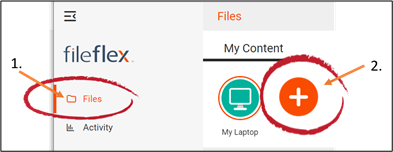 Image Added Image Added
Seleccionar el icono Añadir fuente de contenido
3. Seleccione el icono Amazon S3. 4. Introduzca las siguientes credenciales de Amazon S3. Nota: Para obtener las credenciales debe comunicarse con el administrador. Necesitará la ID de clave de acceso, la clave de acceso seguro y conocer la región donde está ubicado el almacenamiento Amazon S3.
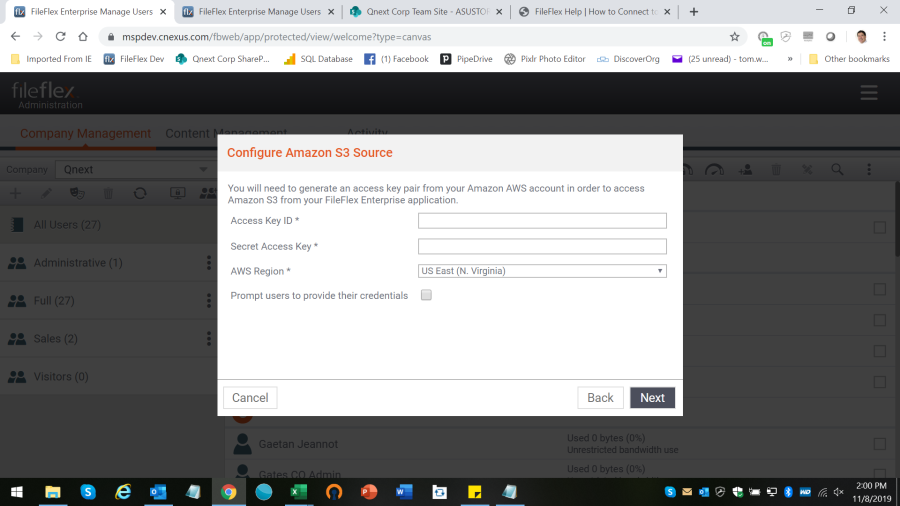 Image Added Image Added
Introduzca las credenciales de Amazon S3.
ID de clave de acceso – Amazon S3 utiliza las claves de acceso para autenticar las solicitudes de FileFlex a su API. Al igual que un nombre de usuario y contraseña, las claves de acceso constan de dos pares, la ID de clave de acceso (por ejemplo, AKIAIOSFODNN7EXAMPLE) y una clave secreta de acceso (por ejemplo, wJalrXUtnFEMI/K7MDENG/bPxRfiCYEXAMPLEKEY). Para obtener la ID de clave de acceso y la clave secreta de acceso debe comunicarse con el administrador de TI o, si desea conocer instrucciones detalladas de cómo obtener las claves de acceso, visite https://docs.aws.amazon.com/IAM/latest/UserGuide/id_credentials_access-keys.html.
Clave secreta de acceso – La clave secreta de acceso funciona como una contraseña. Para obtener la clave secreta de acceso debe comunicarse con el administrador de TI o, si desea conocer instrucciones detalladas de cómo obtener las claves de acceso, visite https://docs.aws.amazon.com/IAM/latest/UserGuide/id_credentials_access-keys.html
Región AWS - Para respaldar la huella global y garantizar la prestación del servicio a usuarios de todo el mundo, AWS mantiene múltiples regiones geográficas que incluyen Regiones en América del Norte, América del Sur, Europa, la región Asia Pacífico y Oriente Medio. Utilice esta lista para seleccionar la región donde está ubicado el almacenamiento. Comuníquese con el administrador de TI para determinar la región donde está ubicado el almacenamiento.
Solicitar a los usuarios sus credenciales - Esto aparece únicamente cuando el administrador de FileFlex Enterprise añade Amazon S3 a FileFlex Enterprise desde el Panel de administración de usuarios. No se marca de manera predeterminada.
Enhorabuena - ha conectado FileFlex a su cuenta de Amazon S3. Puede conectar FileFlex a todos sus repositorios si selecciona Añadir más. Si ha finalizado, haga clic en Listo.
|